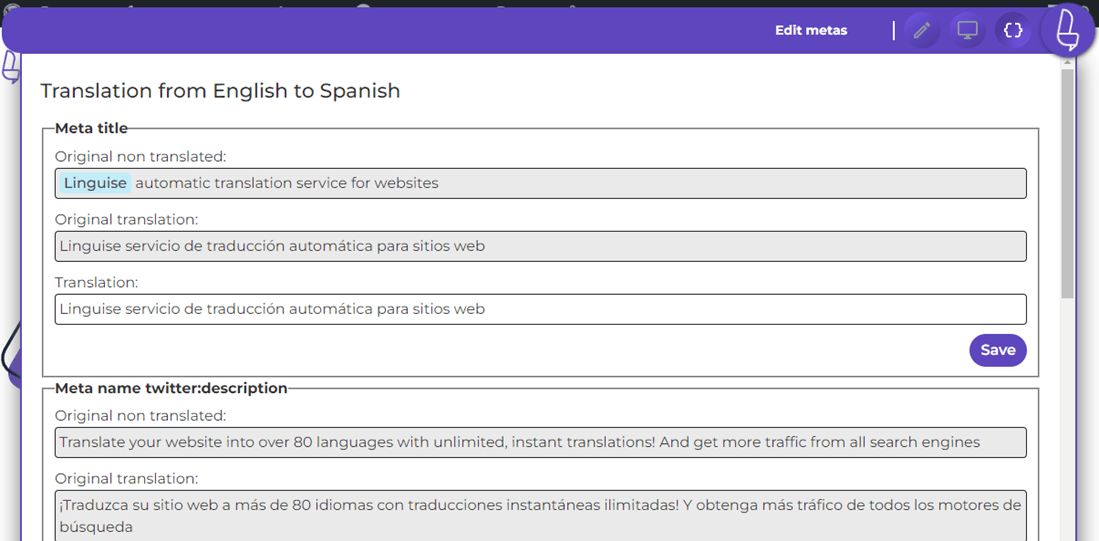目次
ウェブサイト上の自動翻訳をライブで編集します
ライブエディターのビデオデモ
ライブエディターへのアクセス
ライブ Web サイトでの自動翻訳の編集は、通常、翻訳者によって行われます。 Linguiseに表示されます。
注: グローバル ルールを使用してテキストを置換したい場合は、このドキュメントを使用してください >>

そこから、編集する言語を選択するように求められます。ここでは、たとえばフランス語を選択し、[翻訳] ボタンをクリックします。 それがウェブサイトのフロントエンドになります。
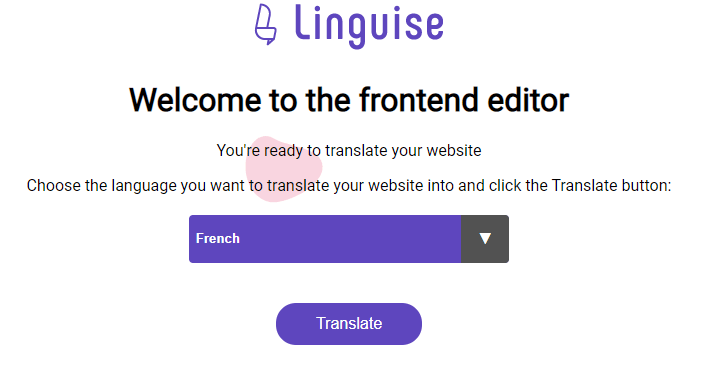
選択した言語 (ここではフランス語) で Web サイトのフロントエンドにリダイレクトされます。 右上隅には、ブラウザ モードを変更するためのスイッチャーがあります。
- ナビゲーション: 通常どおり Web サイト内を移動して、翻訳するページを見つけることができます。コンテンツをクリックしても、ブラウザーは翻訳を編集しません。
- 編集モード: 要素をクリックして編集できます。テキストの上にマウスを置くと要素が具体化されます。
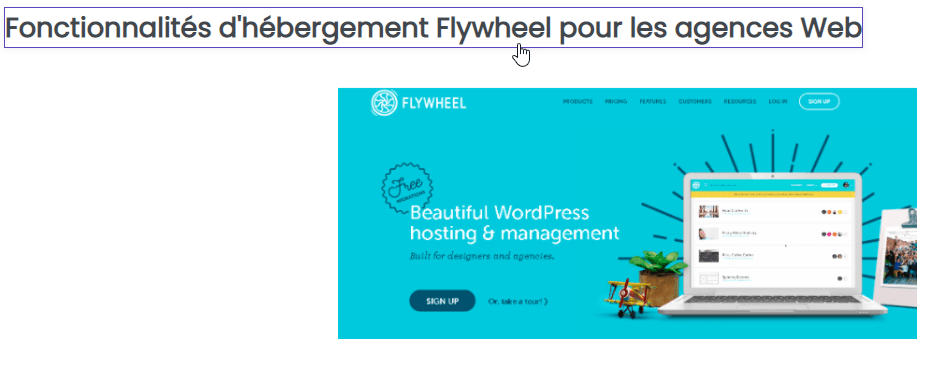
クリックするとポップアップが開き、編集するテキストが表示されます。
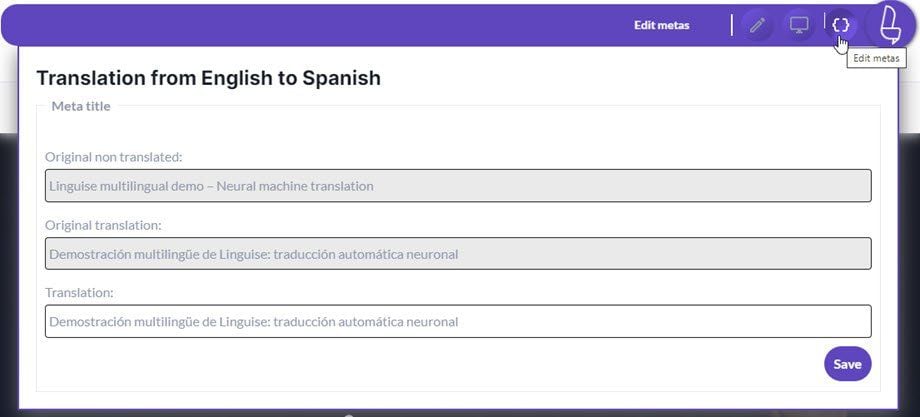
3 つの要素が存在します。
- 元のウェブサイトの言語からのテキスト、ここでは英語
- 自動翻訳(ここではフランス語)
- 編集できる現在の翻訳
この例では、この特定のフランス語の翻訳を編集しました。 元の言語のテキストが編集された場合、翻訳は適用されなくなり、自動翻訳に置き換えられることに注意してください。
ライブエディターで Linguise AIを使って翻訳
LinguiseのAI翻訳機能は、高度な人工知能を用いてウェブサイトの翻訳を強化し、より自然で文脈を考慮した翻訳結果を生成します。Google Cloud AI翻訳 Linguise 凌駕する機能で、継続的に文脈を学習し、すべてのページでフレーズの精度を向上させます。Linguise AI翻訳は、別途プリペイドパッケージとして販売されます。
AI翻訳をウェブサイト全体に適用し、ライブエディターから直接結果を確認できるため、すべての翻訳文がお客様の品質基準を満たしていることを確認できます。主な違いは次のとおりです。
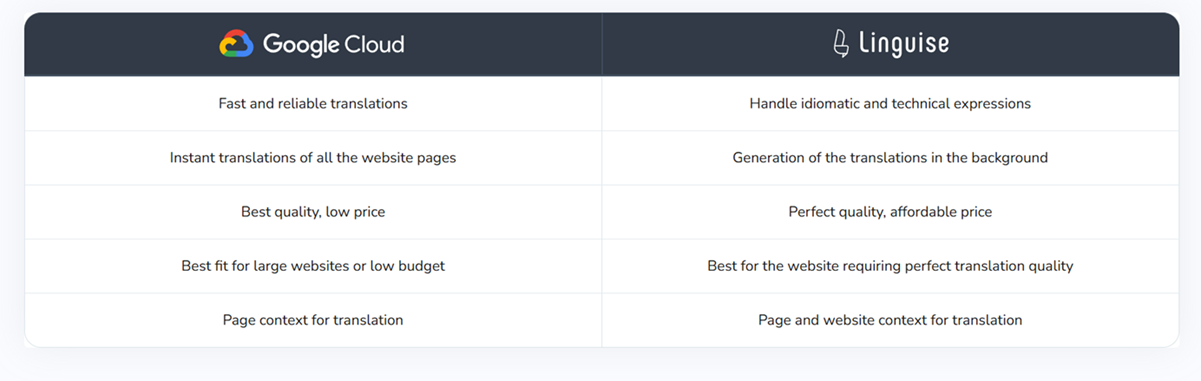
ライブエディター内で Linguiseの AI 翻訳を使用するには、まず Linguise AI 設定で機能を有効にする必要があります。
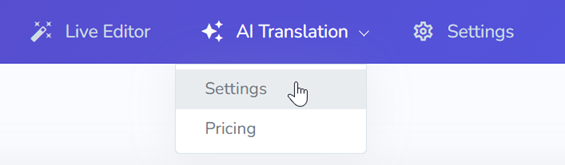
AI 翻訳を適用する場所に応じて、「ライブ エディターのみ」または「ルールとライブ エディター」を選択できます。
このオプションは、 Linguise ダッシュボード > AI 翻訳 > 設定にあります。
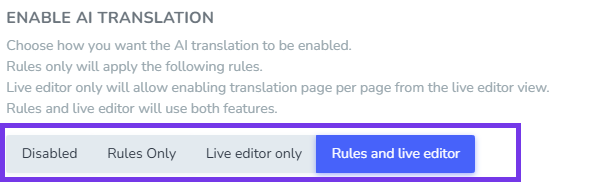
有効にしたら、ライブ エディターを開きます。インターフェイスの左端に AI 翻訳ボタンが表示されます。
「AIで強制再翻訳」をクリックすると、現在表示しているページが即座に再翻訳されます。AIを活用してページが即座に再翻訳され、翻訳の品質と文脈が向上します。
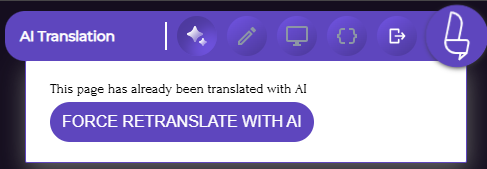
このページはすでに AI で翻訳されています」
というメッセージが表示されますこのメッセージにより、どのページが AI によって処理されたかを簡単に識別でき、翻訳状況に関する混乱を防ぐことができます。
翻訳ページで結果を確認できます。AIによる翻訳を区別するため、AI翻訳されたエントリのAI翻訳ステータスには「はい」と表示されます。
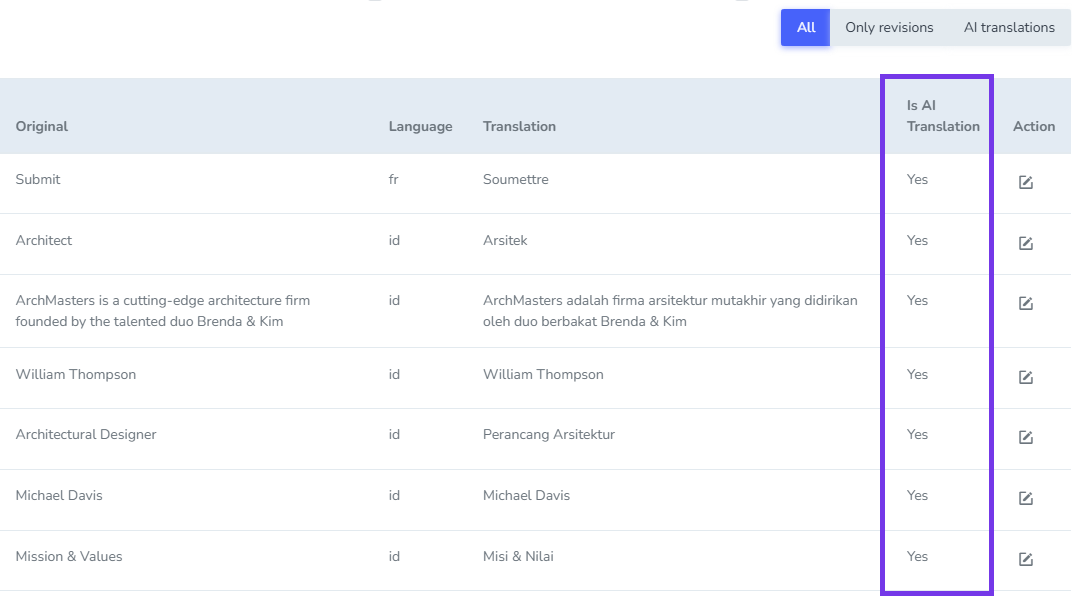
インライン要素で翻訳を編集する
自動翻訳のインライン コードは、多くの場合、個々の文として考慮されます。 したがって、ニューラル マシン処理では翻訳コンテキストが失われ、翻訳の精度が低下します。 Linguise 、HTML インライン コンテンツを正確に翻訳してすべてを統合する専用ツールが開発されています。
太字のテキストやハイパーリンク要素などのインライン コンテンツは、色によって具体化されます。

この例では、オンラインのフランス語翻訳を編集しました。 オンラインテキスト版の後、コンテンツを保存するためにページがリロードされます。
エキスパートエディションモードもあり、エディターがインラインHTMLのコンテンツを検出した場合にのみアクセスできます。 エキスパートモードをアクティブにすると、HTMLコンテンツの簡略化されたバージョンと、翻訳のブロック順序を示すタグにアクセスできます。
エキスパートで編集するときは、次のことを確認してください。
- 適切なブロックにテキストを追加しています(i =” 0”、i =” 1”…)
- コンテンツからHTMLを削除しないでください。削除すると、ビジュアルが変更される可能性があります
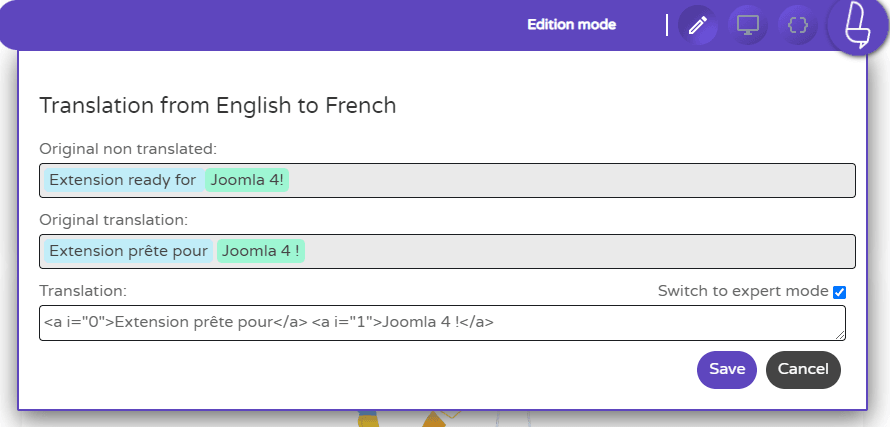
リンク URL、動画 URL の翻訳
ライブ エディターはコンテンツ内のリンクを識別でき、翻訳時にそれらを編集できます。 これにより、YouTube ビデオなどのビデオの埋め込みビデオ リンクを編集することもできます。
リンクを翻訳するには、リンク<a>タグをクリックするだけで、テキストと編集したいリンクにアクセスできます。</a>
重要な注意:すべての内部 URL はLinguise。
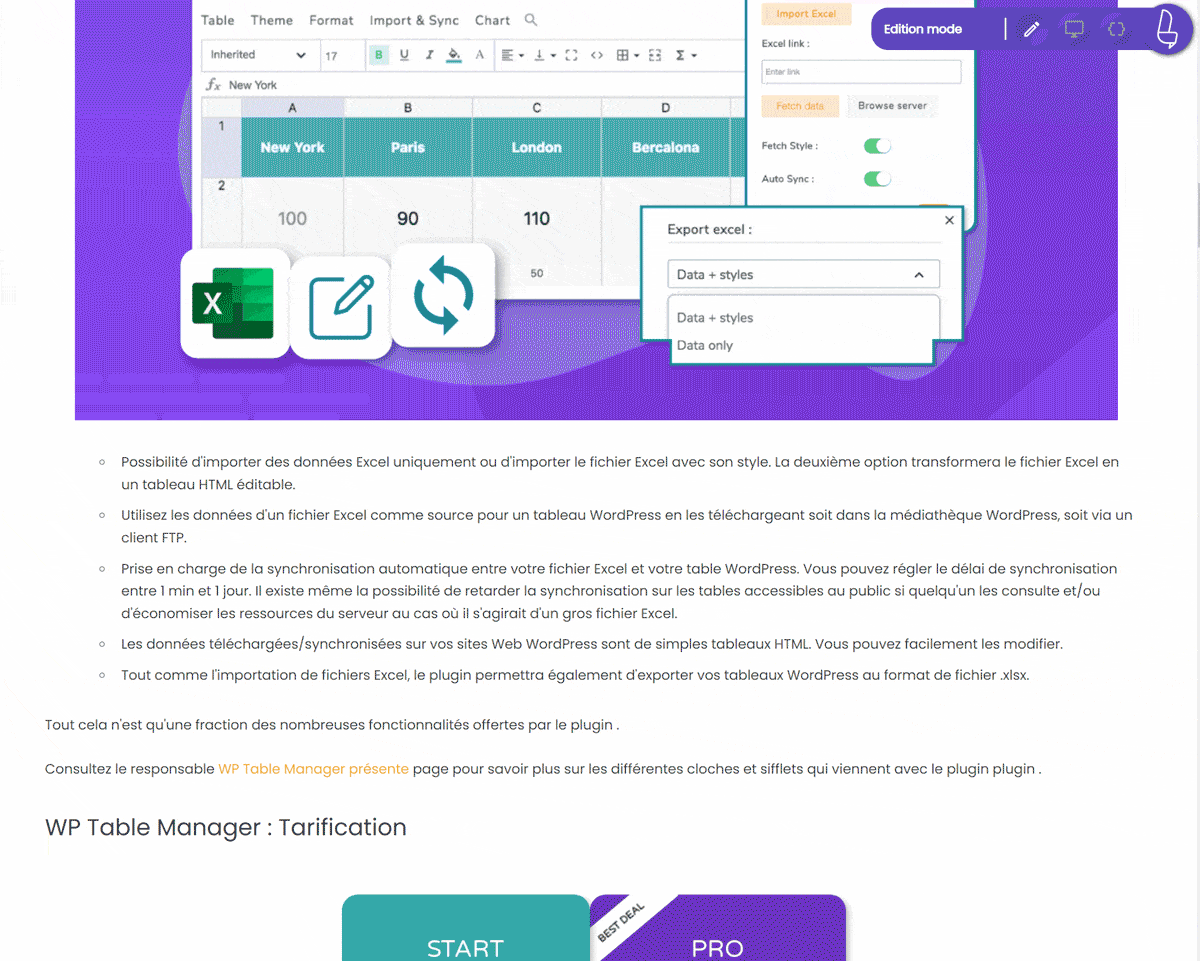
画像へのリンクを翻訳
画像へのリンクも同様に編集できます。 翻訳されたコンテンツで差別化したい画像を見つけてクリックします。
ライブ エディターは、画像リンクを含むウィンドウを開きます。リンクを編集するか、新しい画像に貼り付けます。
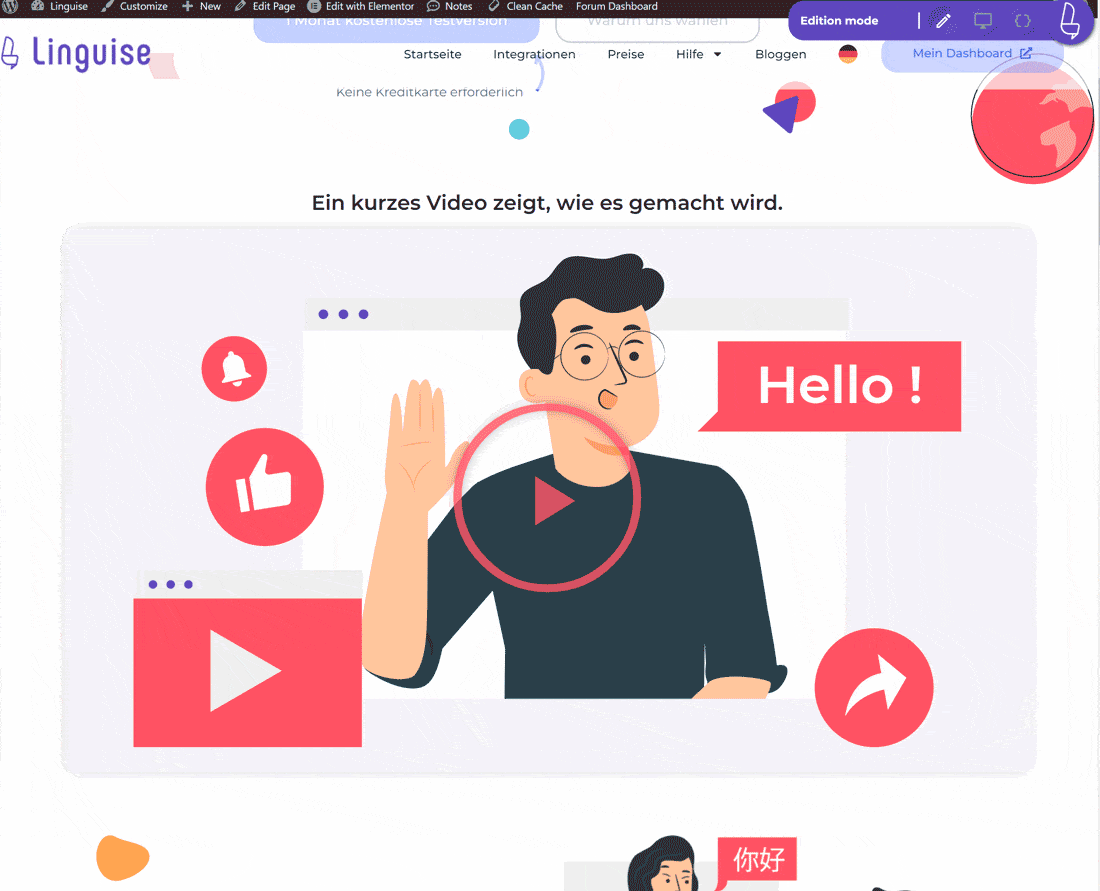
SRCSET と画像の翻訳:翻訳のための画像 srcset と画像の置換に注意してください。 Srcset は HTML 属性であり、アクセスするデバイスのサイズと解像度に基づいて、さまざまなスケールの画像を配信できます。 これにより、画像配信をさらに最適化し、Web サイトまたはアプリケーションの全体的なパフォーマンスを向上させることができます。
画像を翻訳して srcset 属性で置き換える場合は、翻訳された URL にサムネイルが生成されていることを確認してください。 そうしないと、モバイル デバイスに画像を読み込もうとしたときに 404 エラーが発生する可能性があります。
メタ情報を編集する
フロントエンドの翻訳エディターは、ページタイトル、ページメタの説明、ソーシャルネットワークからのSEO情報(Facebookのデフォルトタイトルなど)などのすべてのメタ情報を編集することもできます。
コードボタンをクリックしてすべてのメタをロードし、翻訳を開始します。